-
Notifications
You must be signed in to change notification settings - Fork 13
アセットの代替手段について
本書にて使用していたアセット「Elemental Free パーティクルシステム」がUnityのAsset Storeから消滅したため新たにインポートすることが出来なくなりました。 以下にその代替手段をまとめます。
この節ではP.134からP.135にかけて、アイスボールのテクスチャとして「Elemental Free パーティクルシステム」に含まれるETF_M_Material_Ice_01という名前のテクスチャを使用していました。 代替手段として、Asset Storeから4 Snow Material(Danil Piskor作)をインポートして使用します。
P.135の手順2を次のように置き換えます。
- アセットをインポートしたら、Catchシーンを開きます
- [Hierarchy]ウィンドウでCatchSceneの下の階層を開いてCatchBallを選択します
- [Inspector]ウィンドウの[Mesh Renderer]コンポーネントの[Materials]を押して展開し、Default-Materialの右の⦿アイコンを押します
- [Select Material]ダイアログが開くのでsnow_1_tgaのマテリアルを選択します CatchBallの色が雪のような白色になっていることを確認してください。
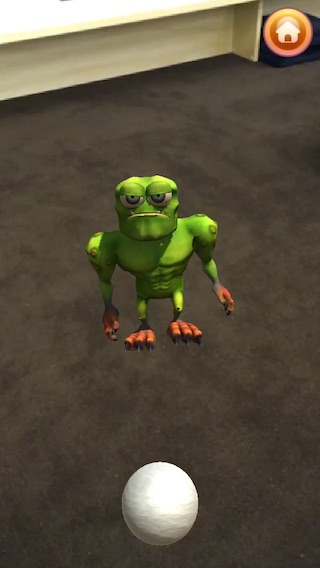
Unityに標準で含まれるStandard Assetsのパーティクルエフェクトを代替手段として使用します。Elemental Freeパーティクルエフェクトのものより派手さは多少落ちますが、練習用として使うものとしては十分だと思います。Asset Storeで他のパーティクルエフェクトを探して試してみるのも良いでしょう。
この節ではP.145からP.146にかけて、アイスボールが床面に当たった時と、モンスターに命中した時のエフェクトとして「Elemental Free パーティクルシステム」に含まれるHoly Blastというエフェクトを使用していました。代替手段として、Standard AssetsのExplosionMobileを使用するようにします。
P.145からP.146にかけての手順1〜4を次のように置き換えます。
- [Hierarchy]ウィンドウでPlaneオブジェクトを選択します
- Planeオブジェクトが見えない場合は、CatchSceneオブジェクトを展開してください
- [Project]ウィンドウのAssets/Standard Assets/ParticleSystems/Prefabsを開き、ExplosionMobileプレハブをドラッグして[Inspector]ウィンドウの[Collision Reaction (Script)]コンポーネントの[Particle Prefab]フィールドにドロップします。図5-26のようにして[Destroy Particle Delay Seconds]の値を5に変更します
- [Hierarchy]ウィンドウでCatchMonsterを選択して、同様の手順を繰返します

この節ではP.146からP.149にかけて、モンスターの捕獲に成功してモンスターが凍りついた時のエフェクトとして、「Elemental Free パーティクルシステム」に含まれるETF_M_Snowstormというエフェクトを使用していました。代替手段としてStarndard AssetsのDustStormMobileを使用します。
P.147からP.148にかけての手順5の部分を次のように置き換えます。(そのままではDustStormの言葉の通りベージュ色の砂埃のようにみえるため、氷、雪を連想できるようにマテリアル設定を変更する手順が増えています)
- [Project]ウィンドウのAssets/Standard Assets/ParticleSystems/Prefabsを開き、DustStormMobileを[Hierarchy]ウィンドウにドラッグ&ドロップします
- [Project]ウィンドウのAssets/Standard Assets/ParticleSystems/Materialsを開き、ParticleDuststromを選択します
- [Edit]メニューから[Duplicate]を選択します
- ParticleDuststrom 1という名前で複製されるので、ParticleSnowstormに名前を変更します
- ParticleSnowstromを選択した状態で、[Inspector]ウィンドウの[Tint Color]の枠の中(ベージュ色になっている部分)をクリックします
- Colorダイアログが開くので、R,G,Bが全て204の値になるよう入力します
- [Hierarchy]ウィンドウでDustStormMobileをSnowStormMobileに名前を変更します
- [Project]ウィンドウのAssets/Standard Assets/ParticleSystems/MaterialsからParticleSnowstormを[Hierarchy]ウィンドウのSnowStormMobileにドラッグ&ドロップします
- 茶色いもやが白くなったことを[Scene]ウィンドウで確認します。
- [Hierarchy]ウィンドウのSnowStormMobileを[Project]ウィンドウのAssets/FoodyGo/Prefabsの下にドラッグ&ドロップします
- [Hierarchy]ウィンドウのSnowStormMobileは削除します
- [Hierarchy]ウィンドウでCatchSceneオブジェクトを選択します
- [Project]ウィンドウのAssets/FoodyGo/Prefabsの下のSnowStormMobileをドラッグして、[Inspector]ウィンドウの[Catch Scene Controller]コンポーネントの[Frozen Particle Prefab]の枠にドロップします

この節ではP.172からP.175にかけて、モンスターが逃げ出す時のエフェクトとして「Elemental Free パーティクルシステム」に含まれるET_M_Explosionを使用していました。代替手段としてStarndard AssetsのSmokeを使用します。
P.174の16〜17の手順を次のように置き換えて進めてください。
- [Project]ウィンドウのAssets/Standard Assets/ParticleSystems/Prefabsを開き、Smokeプレハブをドラッグして[Hierarchy]ウィンドウにドロップします
- [Hierarchy]ウィンドウでSmokeオブジェクトを選択し、名前をEscapePrefabに変更します
- EscapePrefabを選択した状態で[Inspector]ウィンドウで[Transform]コンポーネントの[Position]のZの値を-3に設定します